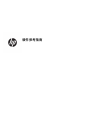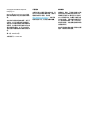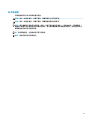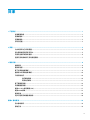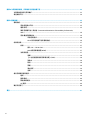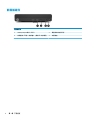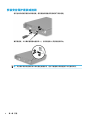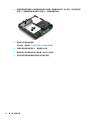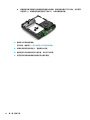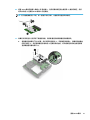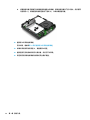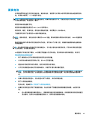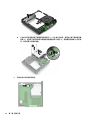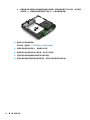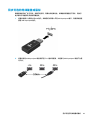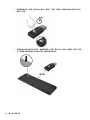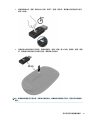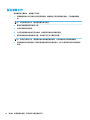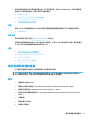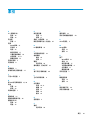硬件参考指南

© Copyright 2018 HP Development
Company, L.P.
Windows 是 Microsoft Corporation 在美
国和/或其他国家/地区的注册商标或商
标。
本文档中包含的信息如有变更,恕不另
行通知。HP 产品与服务的仅有保修已
在这些产品与服务随附的书面保修声明
中阐明。本文档中的任何信息均不应被
视为构成额外保修。HP 不为本文档中
包含的技术或编辑错误或者疏忽承担责
任。
第一版:2018 年 8 月
文档部件号:L35995-AA1
产品通告
本指南介绍大多数型号共有的功能。您
的产品上可能未提供某些功能。要访问
最新版本的用户指南,请转至
http://www.hp.com/support,并按照说
明找到您的产品。然后选择用户指南。
软件条款
如果安装、复制、下载或以其他方式使
用此计算机上预安装的任何软件产品,
即表明您同意受 HP 最终用户许可协议
(EULA) 条款的约束。如果您不接受这些
许可协议条款,只需将整部未使用的产
品(包括硬件和软件)在 14 天内归还
给您的经销商,并依据其退款政策申请
全额退款即可。
有关任何其他信息或申请计算机的全额
退款,请联系您的经销商。

关于本指南
本指南提供有关升级计算机的基本信息。
警告!指示一种危险情况,如果不避免,可能导致死亡或严重伤害。
注意:指示一种危险情况,如果不避免,可能导致轻度或中度受伤。
切记:表示重要但与危险无关的信息(例如,与财产损失相关的消息)。系统会发出一个重要警告,
提醒用户如果不完全按照所述的步骤进行操作,将可能导致数据丢失或硬/软件损坏。此外还包含用于
解释概念或完成任务的基本信息。
注:包含其他信息,以强调或补充正文的要点。
提示:提供完成任务的有用提示。
iii

iv
关于本指南

目录
1 产品特点 ...................................................................................................................................................... 1
标准配置功能 ........................................................................................................................................................ 1
前面板组件 ............................................................................................................................................................ 2
后面板组件 ............................................................................................................................................................ 3
序列号位置 ............................................................................................................................................................ 3
2 安装 ............................................................................................................................................................. 4
从台式机改为立式机配置 .................................................................................................................................... 4
将计算机固定到安装支架上 ................................................................................................................................ 5
安装安全保护缆锁或挂锁 .................................................................................................................................... 6
连接交流电源线和交流电源适配器 .................................................................................................................... 7
3 硬件升级 ...................................................................................................................................................... 8
维修特性 ................................................................................................................................................................ 8
警告和注意 ............................................................................................................................................................ 8
卸下计算机检修面板 ............................................................................................................................................ 9
重新装上计算机检修面板 ................................................................................................................................. 10
升级系统内存 ..................................................................................................................................................... 10
内存模块规格 ................................................................................................................................... 10
安装内存模块 ................................................................................................................................... 11
卸下硬盘驱动器 ................................................................................................................................................. 14
安装硬盘驱动器 ................................................................................................................................................. 15
更换 M.2 PCIe 固态硬盘 (SSD) ............................................................................................................................ 17
更换 WLAN 模块 .................................................................................................................................................. 21
更换电池 ............................................................................................................................................................. 25
同步可选的无线键盘或鼠标 ............................................................................................................................. 29
附录 A 静电释放 ............................................................................................................................................. 32
防止静电损坏 ..................................................................................................................................................... 32
接地方法 ............................................................................................................................................................. 32
v

附录 B 计算机操作准则、日常维护与装运准备工作 ......................................................................................... 33
计算机操作准则与日常维护 ............................................................................................................................. 33
装运准备工作 ..................................................................................................................................................... 34
附录 C 辅助功能 ............................................................................................................................................. 35
辅助功能 ............................................................................................................................................................. 35
查找所需技术工具 ........................................................................................................................... 35
惠普承诺 ........................................................................................................................................... 35
国际无障碍专业人员协会(International Association of Accessibility Professionals,
IAAP) ............................................................................................................................................... 36
查找最佳的辅助技术 ....................................................................................................................... 36
评估您的需求 ................................................................................................................. 36
HP PC 和平板电脑产品的辅助功能 .............................................................................. 36
标准和法规 ......................................................................................................................................................... 37
标准 ................................................................................................................................................... 37
指令 376 – EN 301 549 ................................................................................................. 37
Web 内容无障碍指南 (WCAG) ........................................................................................ 37
法规和规定 ....................................................................................................................................... 37
美国 ................................................................................................................................. 38
《21 世纪通信和视频无障碍法案》(CVAA) ................................................................. 38
加拿大 ............................................................................................................................. 38
欧洲 ................................................................................................................................. 38
英国 ................................................................................................................................. 39
澳大利亚 ......................................................................................................................... 39
全球 ................................................................................................................................. 39
相关无障碍资源和链接 ..................................................................................................................................... 39
组织 ................................................................................................................................................... 39
教育机构 ........................................................................................................................................... 40
其他残障资源 ................................................................................................................................... 40
HP 链接 .............................................................................................................................................. 40
联系支持部门 ..................................................................................................................................................... 40
索引 ............................................................................................................................................................... 41
vi

1
产品特点
标准配置功能
其功能因机型而异。如需寻求支持帮助并了解有关安装在您的电脑型号上的硬件和软件的详细信息,
请运行 HP Support Assistant 实用程序。
注:这款计算机可以立式放置或水平放置使用。立式底座需另外购买。
标准配置功能
1

前面板组件
前面板组件
1
USB SuperSpeed 端口(两个)
3
硬盘活动状态指示灯
2
音频输出(耳机)/音频输入(麦克风)组合插孔
4
电源按钮
2
第 1 章 产品特点

后面板组件
后面板组件
1
天线盖
7
USB SuperSpeed 端口(两个)
2
检修板键
8
串口
3
安全保护缆锁槽口
9
带可选键盘开机支持的 USB 端口(两个)
4
挂锁环
10
RJ-45(网络)插孔
5
HDMI 显示器连接端口
11
电源接口
6
VGA 显示器连接器
序列号位置
每台计算机都有一个唯一的序列号和产品 ID 号,它们位于计算机的外部。当与客户服务联系以获取帮
助时,需提供这些编号。
后面板组件
3

2
安装
从台式机改为立式机配置
可以使用从 HP 购买的立式底座选件,以立式机配置使用计算机。
1. 卸下/取出防止改变计算机方向的所有安全装置。
2. 从计算机中取出所有可移动介质,如 USB 闪存驱动器。
3. 通过操作系统正常关闭计算机,然后关闭所有外接设备。
4. 从交流电源插座中拔出交流电源线插头,并断开所有外接设备的连接。
切记:
无论计算机是否处于开机状态,只要将系统电源线插入有电的交流电源插座,主板将始终
带电。在改变计算机方向之前,必须先断开交流电源线插头与电源的连接,以防止对内部组件造
成损坏。
5. 将计算机右侧朝上放在底座选件上。
注:
为了使计算机在立式机配置下保持稳定,HP 建议您使用立式底座选件。
6. 重新连接交流电源线和所有外接设备,然后打开计算机。
注:
请确保在计算机周围至少留出 10.2 厘米(4 英寸)的空间,并且没有障碍物。
7. 锁定所有在移动计算机之前所解除的安全保护装置。
4
第 2 章 安装

将计算机固定到安装支架上
可以通过计算机底部的四个 VESA 安装孔将计算机安装到墙面、摆臂或其他安装支架上。
注:此装置应由 UL 或 CSA 列出的墙式安装托架提供支持。
1. 如果计算机放在底座上,则从底座上卸下计算机,并将计算机放倒。
2. 要将计算机安装到摆臂(需单独购买)上,将四颗螺钉穿过摆臂板上的孔洞并插入计算机的安装
孔中。
切记:
此计算机支持符合 VESA 行业标准的 100 毫米安装孔。若要将第三方安装解决方案应用至计
算机,请使用该解决方案提供的螺钉。必须确认制造商的安装底座是否符合 VESA 标准、是否能够
承受计算机的重量。为获得最佳性能,务必使用计算机随附的交流电源线和其他电缆。
要将计算机安装到其他安装支架上,请按照安装支架随附的说明进行操作,确保计算机安装牢
固。
将计算机固定到安装支架上
5

安装安全保护缆锁或挂锁
将安全保护缆锁安装到计算机背面。使用随附的钥匙来安装或卸下保护缆锁。
要安装挂锁,从计算机背面滑出挂锁环 (1),然后将挂锁 (2) 安装到挂锁环中。
注:安全保护缆锁和挂锁的设计目的是起威慑作用,但并不能避免计算机遭受不当处理或失窃。
6
第 2 章 安装

连接交流电源线和交流电源适配器
将交流电源线的一端连接到交流电源适配器 (1) 上,另一端连接到接地的交流电源插座上 (2),然后将交
流电源适配器连接到计算机上的电源接口 (3)。
连接交流电源线和交流电源适配器
7

3
硬件升级
维修特性
本计算机具有便于进行升级和维护的特性。本章介绍的一些安装步骤都需要使用 Torx T15 或平头螺丝
刀。
警告和注意
在进行升级之前,请务必认真阅读本指南中所有相应的说明、注意和警告。
警告!为减少电击、灼热表面或火灾造成人身伤害的危险,请执行以下操作:
从交流电源插座中拔出交流电源线插头,然后等到系统内部组件冷却后再去触摸相应的组件。
请勿将电信或电话连接器插入网络接口控制器 (NIC) 插口。
请务必使用交流电源线的接地插头。接地插头可以起到重要的安全保护作用。
请将交流电源线插入总是容易接触到的接地(连接大地)的交流电源插座。
为降低受到严重伤害的风险,请阅读用户指南附带的《安全与舒适操作指南》。该指南向计算机用户
介绍了合理设置办公桌的信息、正确的操作姿势和应当养成的卫生与工作习惯。《安全与舒适操作指
南》还介绍了有关电气和机械方面的重要安全信息。您也可以通过以下网址获取《安全与舒适操作指
南》:http://www.hp.com/ergo。
警告!内有带电部件与活动部件。
在拆卸设备外壳之前,请先断开设备电源。
重新接通设备电源之前,请装回并固定好外壳。
切记:静电可能会损坏计算机或可选设备的电子组件。在开始以下步骤之前,请确保先触摸接地的金
属物体以释放静电。有关详细信息,请参阅第 32 页的静电释放。
在计算机接通交流电源后,主板始终带电。打开计算机之前,必须先断开交流电源线插头与电源的连
接,以防止对内部组件造成损坏。
8
第 3 章 硬件升级

卸下计算机检修面板
要访问内部组件,您必须卸下计算机的检修面板。
1. 卸下/解除防止打开计算机机盖的所有安全保护装置。
2. 从计算机中取出所有可移动介质,如 USB 闪存驱动器。
3. 通过操作系统正常关闭计算机,然后关闭所有外接设备。
4. 从交流电源插座中拔出交流电源线插头,并断开所有外接设备的连接。
切记:无论计算机是否处于开机状态,只要将系统电源线插入有电的交流电源插座,主板将始终
带电。打开计算机之前,必须先断开交流电源线插头与电源的连接,以防止对内部组件造成损
坏。
5. 如果计算机放在底座上,则从底座上卸下计算机,并将计算机放倒。
6. 卸下计算机背面的指旋螺钉 (1)。然后向前滑动检修面板,并将其提起使其脱离计算机 (2)。
注:如有必要,可使用 T15 内六角螺丝刀或平头螺丝刀拧松指旋螺钉。
卸下计算机检修面板
9

重新装上计算机检修面板
将检修面板放在计算机上 (1),然后滑动面板使其回归原位。拧紧指旋螺钉 (2) 以将面板固定到位。
升级系统内存
计算机至少附带一个小型双列直插式内存模块 (SODIMM)。要获得最大内存支持,最多可以在主板上安
装 32 GB 内存。
内存模块规格
为确保系统正常运行,内存模块必须满足以下规格:
规格
内存模块 1.2 伏 DDR4 小型 DIMM
合规性 无缓冲非 ECC,PC4-19200 DDR4-2400 MT/s,或无缓冲非 ECC,PC4-21333
DDR4-2666 MT/s
注:内存模块支持高达 2666 MT/s 的数据传输速率;实际的数据速率由系
统配置的处理器决定。有关支持的内存数据速率,请参阅处理器规格。
插针 行业标准的 260 针,包含强制性的联合电子设备工程委员会 (JEDEC) 规范
支持(延迟) 支持 CAS 17-17-17(对于 DDR4-2400 MT/s)和 CAS 19-19-19(对于
DDR4-2666 MT/s)
插槽
2
最大内存
32 GB (2 x 16 GB)
支持 (Gbit) 8 Gbit,非 ECC,无缓冲单面和双面内存模块
注 安装不受支持的内存模块之后,系统将无法正常运行。支持由 x8 和 x16
DDR 设备构成的内存模块;不支持 x4 SDRAM 配置的内存模块。
HP 为此计算机提供升级内存,并建议用户购买该内存以避免不受支持的第三方内存出现兼容问题。
10
第 3 章 硬件升级

安装内存模块
主板上有两个内存模块插槽,每个通道一个插槽。这两个插槽分别标记为 DIMM1 和 DIMM3。DIMM1 插
槽在内存通道 B 中运行;DIMM3 插槽在内存通道 A 中运行。
编号 描述 主板标签 插槽颜色
1
内存模块插槽,通道 A
DIMM3
黑色
2
内存模块插槽,通道 B
DIMM1
黑色
系统会根据内存模块的安装方式,自动选择以单通道模式、双通道模式或弹性模式运行。
● 如果仅在一个通道中的内存模块插槽中进行安装,则系统将在单通道模式下运行。
● 如果通道 A 中的内存模块的内存容量与通道 B 中的内存模块的内存容量相等,则系统将在性能更
高的双通道模式下运行。
● 如果通道 A 中的内存模块的内存容量与通道 B 中的内存模块的内存容量不相等,则系统将在弹性
模式下运行。在弹性模式下,安装了最少量内存的通道表明内存总量分配给双通道,而其余数量
的内存分配给单通道。如果一个通道安装的内存比另一个通道多,应将较大的内存容量分配给通
道 A。
● 在任何模式下,最大运行速率均取决于系统中速率最低的内存模块。
切记:
在添加或卸下内存模块之前必须断开交流电源线,并等待大约 30 秒以使电量耗尽。无论计算机
是否处于开机状态,只要将计算机插入有电的交流电源插座,内存模块将始终带电。在带电情况下添
加或卸下内存模块可能会造成内存模块或主板不可修复的损坏。
内存模块插槽具有镀金接点。在升级内存时,请务必使用具有镀金接点的内存模块,以防止因不相容
的金属相互接触而造成的腐蚀和(或)氧化。
静电会损坏计算机或可选插卡的电子组件。在开始以下步骤之前,请确保先触摸接地的金属物体以释
放静电。有关详细信息,请参阅第 32 页的静电释放。
取放内存模块时,请小心不要触及任何触点。否则,可能会损坏模块。
1. 卸下/解除防止打开计算机机盖的所有安全保护装置。
2. 从计算机中取出所有可移动介质,如 USB 闪存驱动器。
升级系统内存
11

9. 要卸下内存模块,请将内存模块两侧的两个闩锁 (1) 向外侧按,然后将内存模块 (2) 从插槽中拔
出。
10. 要安装内存模块,使新内存模块上的凹口与内存插槽上的卡舌对齐 (1)。以大约 30 度角将内存模
块滑入插槽 (2),然后将内存模块向下按 (3),以便闩锁将其锁定到位。
注:内存模块只能以一种方式安装。确保模块上的凹口与内存模块插槽上的卡舌对齐。
11. 将风扇向下倾斜。
升级系统内存
13

12. 重新装上计算机检修面板。
有关说明,请参阅第 10 页的重新装上计算机检修面板。
13. 如果计算机原来放在底座上,请重新装上底座。
14. 重新连接交流电源线和所有外接设备,然后打开计算机。
15. 锁定所有在拆卸检修面板时解除的安全保护装置。
打开计算机时,计算机应自动识别新添加的内存。
卸下硬盘驱动器
注:在卸下旧硬盘驱动器之前,务必先对其中的数据进行备份,以便将数据移到新硬盘驱动器中。
部分型号不包含硬盘驱动器。硬盘驱动器为可选。
1. 卸下/解除防止打开计算机机盖的所有安全保护装置。
2. 从计算机中取出所有可移动介质,如 USB 闪存驱动器。
3. 通过操作系统正常关闭计算机,然后关闭所有外接设备。
4. 从交流电源插座中拔出交流电源线插头,并断开所有外接设备的连接。
切记:
无论计算机是否处于开机状态,只要将系统电源线插入有电的交流电源插座,主板将始终
带电。打开计算机之前,必须先断开交流电源线插头与电源的连接,以防止对内部组件造成损
坏。
5. 如果计算机放在底座上,请将计算机从底座上卸下。
6. 卸下计算机检修面板。
有关说明,请参阅第 9 页的卸下计算机检修面板。
7. 要取出硬盘驱动器,旋转硬盘驱动器锁定器 (1),使硬盘驱动器与驱动器箱脱离。向机箱背面滑动
驱动器直至无法滑动,然后向上提起硬盘驱动器 (2),将其从驱动器箱中取出。
14
第 3 章 硬件升级
ページが読み込まれています...
ページが読み込まれています...
ページが読み込まれています...
ページが読み込まれています...
ページが読み込まれています...
ページが読み込まれています...
ページが読み込まれています...
ページが読み込まれています...
ページが読み込まれています...
ページが読み込まれています...
ページが読み込まれています...
ページが読み込まれています...
ページが読み込まれています...
ページが読み込まれています...
ページが読み込まれています...
ページが読み込まれています...
ページが読み込まれています...
ページが読み込まれています...
ページが読み込まれています...
ページが読み込まれています...
ページが読み込まれています...
ページが読み込まれています...
ページが読み込まれています...
ページが読み込まれています...
ページが読み込まれています...
ページが読み込まれています...
ページが読み込まれています...
-
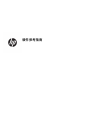 1
1
-
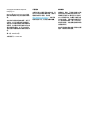 2
2
-
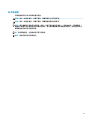 3
3
-
 4
4
-
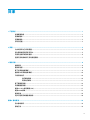 5
5
-
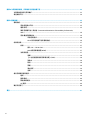 6
6
-
 7
7
-
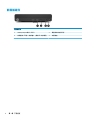 8
8
-
 9
9
-
 10
10
-
 11
11
-
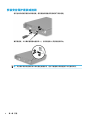 12
12
-
 13
13
-
 14
14
-
 15
15
-
 16
16
-
 17
17
-
 18
18
-
 19
19
-
 20
20
-
 21
21
-
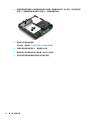 22
22
-
 23
23
-
 24
24
-
 25
25
-
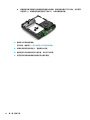 26
26
-
 27
27
-
 28
28
-
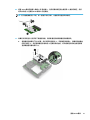 29
29
-
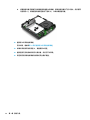 30
30
-
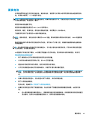 31
31
-
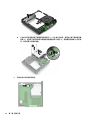 32
32
-
 33
33
-
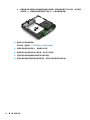 34
34
-
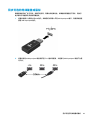 35
35
-
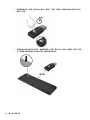 36
36
-
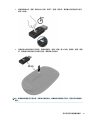 37
37
-
 38
38
-
 39
39
-
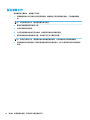 40
40
-
 41
41
-
 42
42
-
 43
43
-
 44
44
-
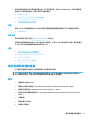 45
45
-
 46
46
-
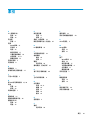 47
47
関連論文
-
HP Engage One Pro AIO System (9UK23AV) 取扱説明書
-
HP ProDesk 600 G4 Base Model Microtower PC リファレンスガイド
-
HP ProDesk 400 G5 Microtower PC リファレンスガイド
-
HP ProDesk 400 G5 Small Form Factor PC ユーザーガイド
-
HP ProDesk 400 G5 Small Form Factor PC ユーザーガイド
-
HP PageWide XL 8200 Printer 取扱説明書
-
HP ProDesk 600 G4 Base Model Small Form Factor PC リファレンスガイド
-
HP EliteDesk 800 G4 Small Form Factor PC リファレンスガイド
-
HP ProOne 600 G3 Base Model 21.5-inch Non-Touch All-in-One PC リファレンスガイド
-
HP ProDesk 400 G4 Base Model Desktop Mini PC リファレンスガイド